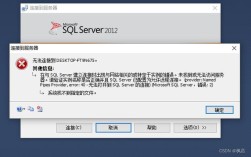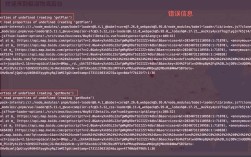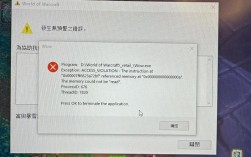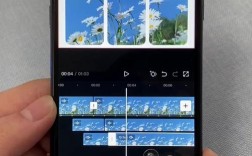CentOS Sysstat工具:系统监控与性能分析的利器
在Linux服务器管理中,性能监控是保障系统稳定运行的关键环节,CentOS作为企业级操作系统的代表,其内置的Sysstat工具集凭借轻量、高效的特点,成为运维人员不可或缺的帮手,本文将深入解析Sysstat的核心功能,并分享实际应用中的技巧与经验。
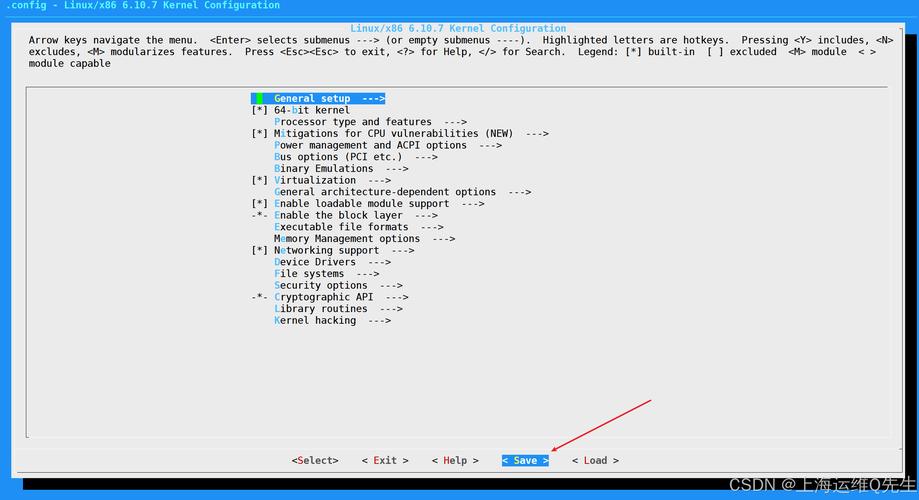
一、Sysstat是什么?
Sysstat是一套开源工具合集,专为收集、报告和分析系统性能数据而设计,它包含多个实用命令,例如sar(系统活动报告)、iostat(磁盘I/O统计)、mpstat(CPU使用情况)等,这些工具通过周期性采集数据,帮助管理员快速定位瓶颈,预测资源趋势。
二、Sysstat的核心组件与用途
1、sar
功能:全面记录CPU、内存、磁盘、网络等指标的历史数据。
典型场景:分析过去24小时的CPU负载峰值,排查内存泄漏问题。
示例命令:
- sar -u -f /var/log/sa/sa25 # 查看指定日期的CPU使用记录
2、iostat

功能:监控磁盘I/O吞吐量、响应时间及设备利用率。
典型场景:发现SSD性能下降或RAID阵列负载不均。
示例命令:
- iostat -x 2 5 # 每2秒刷新一次,共输出5次详细磁盘数据
3、mpstat
功能:细化到每个CPU核心的利用率统计。
典型场景:多核服务器中检测是否存在核心过载或闲置。

4、pidstat
功能:追踪单个进程的资源消耗(CPU、内存、线程)。
典型场景:定位高负载进程或内存泄漏的元凶。
三、Sysstat的安装与配置
CentOS 7/8 安装步骤:
- CentOS 7
- yum install sysstat -y
- systemctl enable sysstat
- systemctl start sysstat
- CentOS 8
- dnf install sysstat -y
- systemctl enable sysstat
- systemctl start sysstat
关键配置解析:
- 数据收集间隔:默认每10分钟采集一次,可通过修改/etc/sysconfig/sysstat中的SADC_OPTIONS调整频率。
- 日志保留时长:HISTORY参数控制历史数据存储天数(默认7天),建议根据磁盘空间适当延长。
四、Sysstat的实战应用场景
场景1:实时监控与快速响应
通过组合命令实时观察系统状态:
- sar -n DEV 1 3 # 每1秒刷新网络流量,共3次
- pidstat -d 2 # 每2秒显示进程磁盘写入情况
场景2:历史数据分析与趋势预测
利用sa工具生成可视化报告:
- sar -q -s 10:00:00 -e 18:00:00 # 提取当天10点至18点的队列长度数据
场景3:自动化报警集成
结合Shell脚本与sar输出,设定阈值触发邮件通知:
- #!/bin/bash
- LOAD=$(sar -q | tail -1 | awk '{print $4}')
- if (( $(echo "$LOAD > 5" | bc -l) )); then
- echo "警告!系统负载过高:$LOAD" | mail -s "服务器告警" admin@example.com
- fi
五、Sysstat使用中的优化建议
1、调整数据采集频率:
- 高负载环境下可缩短至1-5分钟,避免遗漏瞬时峰值。
- 低负载服务器可延长至15-30分钟,减少日志体积。
2、日志清理策略:
- 使用find /var/log/sa -name "sa*" -mtime +30 -delete定期清理30天前的旧数据。
3、结合其他工具:
- 使用gnuplot将sar数据转化为图表,或导入Prometheus实现长期监控。
个人观点
Sysstat的价值不仅在于其功能的全面性,更在于它对历史数据的持久化能力,许多临时性的性能问题往往在发生后才被发现,而Sysstat的日志为回溯分析提供了坚实的数据基础,对于中小型服务器,合理配置Sysstat足以覆盖80%的日常监控需求,无需过度依赖复杂的监控套件,值得注意的是,工具本身只是手段,真正提升运维效率的核心在于对数据的持续观察与经验积累。